10 tips & trucs voor Google Webmastertools

Gebruik jij Google Webmasterstools wel eens? Deze gratis tool van Google biedt een aantal handige mogelijkheden!
Google Webmastertools is het gratis hulpprogramma van Google voor webmasters. Maar het programma is interessant voor iederéén die vanuit professioneel oogpunt met een website te maken heeft, of je nou e-commercemedewerker, IT-er of online marketeer bent. Helaas zijn er nog veel online professionals die weinig of nooit inloggen in Webmastertools. Dus heb jij toegang tot Webmastertools van jouw website, maar is het je niet duidelijk wat je er nu mee kunt en heb je geen idee waarom je hier (wekelijks) even naar zou moeten kijken? In dit artikel krijg je alvast 10 goede redenen!
Inzicht in je organisch verkeer
1. Zoekopdrachten
Een van de meest gebruikte mogelijkheden van Webmastertools: inzicht in de herkomst van het organische verkeer. Google onthoudt van de afgelopen 90 dagen hoe vaak je in de Google zoekmachine zichtbaar bent geweest op een bepaalde zoekterm (vertoningen), hoeveel keer mensen doorgeklikt hebben (kliks), wat het doorklikratio is (CTR) en wat de gemiddelde ranking/positie is over de opgevraagde periode. Je vindt dit overzicht onder Zoekverkeer > Zoekopdrachten. Of als je Engelse instellingen hebt onder Search traffic > Search queries.
Dit overzicht is handig als je wilt weten op welke zoekopdrachten jouw bezoekers je site organisch vinden. Daarmee geeft het inzicht in data die Google Analytics al tijden niet meer geeft, in Analytics wordt deze informatie namelijk verborgen onder de noemer ‘not provided’. In Webmastertools zie je op welke zoektermen je wordt gevonden, of je op gewenste zoektermen wordt gevonden en of dat verkeer oplevert. Je ziet het ook als je voornamelijk op je brandname gevonden wordt. Als je dat ziet, is het een goed idee om te gaan focussen op het trekken van meer non-branded verkeer.
Trouwens, al in september 2013 heeft Google beloofd dat er gewerkt wordt aan de mogelijkheid om tot een jaar data terug te zoeken. Echter op de vraag aan John Mueller (Webmaster Trends Analyst bij Google) tijdens de Webwinkelvakdagen naar de status hiervan, gaf hij aan dat we dit niet binnen nu en een half jaar hoeven te verwachten.
2. Links naar je site
Benieuwd naar de kenmerken van je linkprofiel? Webmastertools geeft je een aantal handige overzichten. Klik op ‘zoekverkeer’ (search traffic) en ‘Links naar uw site’ (links to your site). Ga hier tijdens een vrij uurtje een keer door heen en je zult altijd dingen zien die je verbazen. Zo krijg je van Google een overzicht met websites die naar jouw site linken. Als je doorklikt op een site, zie je vanaf welke pagina men linkt en kun je dus zelf nagaan waarom mensen naar jouw site linken.
Een ander overzicht op deze pagina laat zien welke anchorteksten vaak gebruikt worden (de anchortekst is de klikbare tekst van een link). Het vertelt iets over de pagina waar men naar linkt, maar als een anchortekst wel erg vaak gelijk is aan het focus keyword waar je graag op wilt ranken (bijvoorbeeld hotel Amsterdam) kan dit voor Google onnatuurlijk (gemanipuleerd) overkomen. Het is in vroegere tijden bij uitstek een trucje geweest om beter te ranken op bepaalde zoektermen. Als je op je site enorm veel links hebt en je wilt alleen weten welke nieuwe links erbij zijn gekomen, kun je daar ook een overzicht van downloaden (klik eerst door op ‘Meer >>’ , te zien onder ‘Meeste links naar uw site’).
Ook handig: wie wil weten welke inhoud populair is, wordt door Google geholpen onder het overzicht ‘Uw inhoud met de meeste links’ (your most linked content). Je ziet hier naar welke pagina’s op jouw site de meeste links gaan. Als je doorklikt, zie je welke websites naar jouw pagina’s linken. Je ziet dus meteen welke inhoud bij wie is opgevallen en gewaardeerd wordt. Je kunt hier meteen je voordeel mee doen.
Als je merkt dat bepaalde soorten content veel links krijgt kun je nadenken of je meer van dat soort type content kunt aanbieden en dus meer goede links kunt verdienen. Stel dat veel pagina’s met als onderwerp ‘How to…’ erg veel links krijgen weet je meteen dat dit soort content gewaardeerd wordt.
3. Handmatige acties
Het komt niet heel vaak voor, maar als je website wordt getroffen door een handmatige penalty krijg je daarvan een melding in Webmastertools. Je vindt dit onder Zoekverkeer > Handmatige acties (search traffic > manual actions). Let op! Helaas krijg je geen bericht van ‘automatische penalties’. Heb je dus het vermoeden van zo’n penalty (bijvoorbeeld door enorm plotseling verkeersverlies) maar staat hier niets, dan zul je alsnog moeten uitzoeken wat er echt aan de hand is en of er wel echt sprake is van een penalty. Geen eenvoudige klus, maar start in ieder geval hier met zoeken.
Jouw site in Google
Je kunt natuurlijk zelf Google’en maar wat jij ziet is niet altijd wat alle anderen ook zien. Daarom is het goed om eens te kijken hoe Google jouw site presenteert en of je daar blij van wordt.
4. Sitelinks
Sitelinks zijn links die bij een zoekresultaat als ‘extra’ worden weergegeven. In het voorbeeld hieronder gaat het bijvoorbeeld om socialmediamarketing, jaarboek, stats dashboard, jobs, etcetera. Let op! Niet alle sites krijgen sitelinks getoond van Google en vaak is het alleen als men zoekt op merknaam. In sommige gevallen zien de sitelinks er anders uit.
Het kan zijn dat er tussen jouw sitelinks een pagina staat die je er liever niet in zou hebben, bijvoorbeeld ‘colofon’. Je kunt deze URL dan ‘degraderen’ via Webmastertools . Dit kan via Uiterlijk van Site Search > Sitelinks (search appearance > sitelinks). Plak de URL waar het om gaat hierin en klik op degraderen. Als Google het verzoek honoreert, zal kort hierna de gedegradeerde pagina niet meer weergegeven worden als sitelink.
Je kunt maximaal 100 pagina’s degraderen en een verzoek blijft 90 dagen gehonoreerd door Google. Helaas kun je niet aangeven welke pagina’s je wel als sitelink getoond zou willen hebben. Je kunt hier invloed op uitoefenen, maar het gaat te ver om daar nu dieper op in te gaan.
5. Gegevens markeren
Gegevens markeren of data highlighter is een relatief nieuwe functionaliteit in Webmastertools. Je kunt hiermee eenvoudig bepaalde informatie op je site markeren en aangeven wat voor soort informatie het is. Google kan hier dan rekening mee houden bij het presenteren van jouw site in de zoekresultaten.
In de afbeelding hieronder is te zien hoe Google gemarkeerde informatie kan weergeven in de zoekresultaten:
Je kunt verschillende soorten informatie markeren zoals artikelen, upcoming events, lokale bedrijven, restaurants, producten, software-applicaties, films en tv-afleveringen. Is dit voor jouw site van toepassing? Ga dan aan de slag. Klik op ‘Uiterlijk van Site Search’ en kies ‘Gegevens markeren’ (search appearance > data highlighter). Je ziet in een introductievideo hoe markeren werkt en kunt daarna direct aan de slag. Geef in de pop-up aan van welke (type) pagina (URL) je graag inhoud wilt markeren. Selecteer ook welke informatie je wilt gaan markeren in de dropdown.
Bekijk de video even als het je nog niet helemaal duidelijk is, het is een stuk eenvoudiger dan het lijkt!
Let op! Misschien maakt jouw site al gebruik van gestructureerde data bijvoorbeeld door middel van microdata (zoals schema.org). De kans bestaat dat bepaalde informatie dan al is gemarkeerd in de HTML. Dat is eigenlijk beter omdat je gegevens dan door elke zoekmachine herkend kunnen worden.
Als je site geen gebruik maakt van structured data, is het markeren van gegevens via Webmastertools een goed alternatief. Bedenk wel dat wat op deze manier markeert alleen voor Google geldt en niet voor andere zoekmachines. Je kunt gemarkeerde informatie eenvoudig weer verwijderen, dus pas op als je gaat schoonmaken. Desalniettemin een handige functionaliteit voor websites die om welke reden dan ook niet de mogelijkheid hebben om op korte termijn schema.org toe te passen.
Crawl- en indexeringsinformatie
6. Content zoekwoorden
Hoewel het binnen SEO al een tijd niet meer echt om keywords gaat (het gaat steeds meer om thema’s en onderwerpen) geeft Google wel een overzicht van trefwoorden die gebruikt worden op je site. Ga naar Google-index > Contentzoekwoorden (Google index > content keywords). Hoe blauwer het balkje, hoe vaker deze term terugkomt op jouw website. Handig om te checken of Google überhaupt herkent dat jouw site over een bepaald onderwerp of thema gaat. Ontbreken er (volgens jou) belangrijke onderwerpen? Dan is het goed om uit te zoeken of Google wel alle pagina’s kan bereiken en indexeren.
7. Fetchen als Google
Een handige tool om te bekijken hoe Google de informatie op de pagina ziet. Je geeft een URL in en kan kiezen uit ‘ophalen’ of ‘ophalen en weergeven’. De optie ‘ophalen en weergeven’ geeft inzicht in hoe Google de informatie op jouw pagina ziet. Ziet dit plaatje er anders uit dan wanneer je de pagina gewoon in een browser opvraagt? Dan kan dit aanleiding zijn om dieper in de techniek te duiken. Je kunt aangeven of je de pagina wilt opvragen met een desktop of smartphone. Je ziet het ook meteen als Google de pagina niet kan bereiken. Dit staat onder ‘status’.
Hier vind je een overzicht van welke meldingen hier mogelijk zijn en wat ze betekenen. Kom je er niet uit? Roep dan de hulp van de webbouwer of je SEO-bureau in.
Via deze fetchoptie kun je Google ook vragen om opnieuw een bepaalde pagina of alle pagina’s te crawlen die rechtstreeks een link vanaf die pagina krijgen. Handig als je een nieuwe pagina hebt live gezet en je wilt niet wachten tot de spider ‘gewoon’ weer langskomt. Je kunt 10x per maand een dergelijk verzoek indienen. Als het om een individuele pagina gaat, kun je maximaal 500 pagina’s per maand ingeven (een maand is de afgelopen 30 dagen). Je krijgt geen garantie natuurlijk, maar onze ervaring leert dat Google je aanvraag binnen 24 uur opvolgt.
Deze opties vind je onder Crawlen > Fetchen als Google (crawl > fetch as Google).
8. Crawlfouten
Onder Crawlen > Crawlfouten (crawl > crawl errors) vind je informatie en statistieken over het crawlen van je site door Googlebot. Je kunt statistieken opvragen van desktop-, smartphone- of featurephonepagina’s. Je krijgt onder andere van Google een overzicht met pagina’s die bijvoorbeeld niet gevonden zijn. Dat kan inhouden dat de pagina is verwijderd, of de URL is aangepast of een externe site linkt naar een ‘foutieve’ URL binnen je site.
Erg handig om wekelijks te kijken of er geen pagina’s per ongeluk zijn verdwenen en of je niet beter pagina’s kunt redirecten (dit geldt in het bijzonder als er een vervangende pagina zou zijn). Bedenk dat een pagina die niet langer bestaat, vaak nog wel links kan krijgen vanaf andere sites. Dat houdt in dat als iemand via een andere site op jouw pagina binnenkomt ‘doodloopt’. Een redirect naar een goed alternatief is dan handig zodat de gebruiker toch weer kan vinden wat hij zoekt. Daarnaast geef je op die manier waarde en autoriteit door aan de nieuwe pagina. Af en toe eens bekijken en als het kan opruimen dus!
9. Indexatie statistieken
Indexeringsstatistieken zijn belangrijker dan je op het eerste gezicht zou zeggen. Dit handige schema (Google index > Indexeringsstatus) (Google index > index status) geeft een duidelijke lijn van het aantal pagina’s dat de afgelopen periode is geïndexeerd. Ook staat er duidelijk een aantal bij. Kijk hier eens naar en kijk of het aantal pagina’s logisch is.
Verkoop je bijvoorbeeld maar 1.000 producten en zijn er 20.000 pagina’s geïndexeerd? Dan gaat er ergens iets mis en is het goed om een expert te laten kijken wat er mis gaat en hoe het opgelost kan worden. Meer pagina’s in de Google Index is niet altijd beter dan minder pagina’s (gij zult Google niet spammen). En als het per ongeluk is ontstaan, kan het wel een verspilling zijn van de capiciteit die een spider heeft als deze op je site komt.
Een andere belangrijke feature is dat je ook de ‘andere kant op’ dingen kunt herleiden. Zie je in Analytics van de een op de andere dag het organisch bezoek drastisch inzakken? Bekijk dan eens in dit onderdeel of je pagina’s nog wel geïndexeerd zijn. Het komt maar al te vaak voor dat per ongeluk (foutje!) een site wordt uitgesloten van indexatie. Desastreus voor je business, maar met een kleine aanpassing maak je jouw site weer toegankelijk. Helaas kan het wel even duren voor de resultaten weer op het oude niveau zijn. Check dus eerst deze statistieken voordat je in paniek gaat uitzoeken door welke update of penalty je geraakt kunt zijn.
10. Diverse testfuncties zoals Robots.txt, Sitemap, Mobielvriendelijkheid
Google heeft naast alle statistieken en tools ook een aantal handige testfunctionaliteiten ingebouwd voor webmasters. Niet alles is voor iedereen even interessant, dus ik beperk mij tot een korte uitleg per testfunctionaliteit.
Robots.txt is het tekstbestand dat regelt welke content wel en niet gespiderd mag worden. Een ietwat technisch/saai onderdeel maar extreem belangrijk binnen SEO. Je vindt de gegevens van Google hierover onder Crawlen > robots.txt-tester. Als je hierop klikt, zie je direct jouw eigen robots.txt bestand. Als er fouten in staan of Google heeft opmerkingen op bepaalde regels wordt dat hier duidelijk aangegeven.
Zegt het je niet zoveel? Kijk er dan in ieder geval eens in, zie je veel fouten (Google geeft dat duidelijk aan) haak dan de webbouwer of een bureau aan. Zij kunnen je goed verder helpen. Bedenk dat een robots.txt erg onhandig kan zijn als deze niet goed werkt; in het ergste geval kunnen spiders je content niet crawlen en is vindbaarheid dus direct nagenoeg onmogelijk.
Sitemaps: deze fungeren als een soort van stratengids voor zoekmachinespiders: hierin staan alle pagina’s die zij mogen bekijken en indexeren. Onder Crawlen > Sitemaps kun je bekijken of Google je XML sitemap kan lezen en of de inhoud akkoord is bevonden. Je ziet hier meteen of Google een sitemap gevonden heeft en waar die staat. Je ziet wanneer deze de laatste keer is verwerkt door Google en of er fouten in staan. Je ziet ook meteen hoeveel pagina’s je in de sitemap hebt aangeboden en hoeveel Google daarvan geïndexeerd heeft. Staat er geen sitemap getoond maar heb je die wel? Dan kun je ‘m via deze pagina direct toevoegen.
Mobielvriendelijkheid: last but not least. Google legt de laatste tijd enorm veel nadruk op de mobielvriendelijkheid van je website. Vanaf 21 april wordt mobielvriendelijkheid zelfs een rankingfactor. Tot die tijd krijgen websites die mobielvriendelijk zijn bevonden door Google in ieder geval de vermelding ‘voor mobiel’ in de zoekresultaten. Het kan goed zijn dat dit label na 21 april gewoon blijft bestaan.
Er zijn meerdere manieren om een site mobielvriendelijk te maken. Zeker met het oog op de veranderingen vanaf 21 april is het goed om hier extra naar te kijken en actie te nemen als de site niet mobielvriendelijk is. Het is wat kort dag, maar Google geeft je nog ruim anderhalve maand om in actie te komen.
Of jouw site door Google nu al als mobielvriendelijk wordt bestempeld kun je zien onder Zoekverkeer > Mobiele bruikbaarheid. Op de pagina mobielvriendelijkheid in Webmaster tools vind je informatie over hoeveel pagina’s fouten bevatten en welke fouten dat zijn.
In de afbeelding hieronder zie je bijvoorbeeld dat Google aangeeft dat de inhoud niet is aangepast aan de viewport en dat de tikelementen (buttons of links) te dicht op elkaar staan.
Google heeft daarnaast een uitgebreide tool ontwikkeld om te testen of je site mobielvriendelijk is, deze is openbaar toegankelijk. Je hoeft dus niet perse Google Webmastertools te gebruiken. Handig, als je nog geen toegang hebt en wel meteen het een en ander wilt bekijken. De tool vind je hier.
Heb je het al gecheck in Webmastertools? Bekijk het voor deze zekerheid ook nog even in deze openbare tool. Google wil hier nog wel eens tips geven die je in Webmastertools niet krijgt.
Trouwens, sinds eind januari maakt Google het website eigenaren al wat lastiger: blokkeer je Googlebot per ongeluk de toegang tot je mobiele site of tot Javascript en CSS-bestanden dan kun je onderstaande snippet bij jouw site in de mobiele zoekresultaten krijgen, een echte CTR-killer. Test dit eenvoudig in de praktijk door op je smartphone te Googlen naar je site.
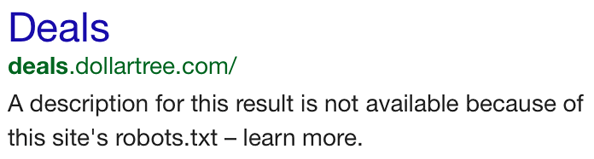
Laatste tip: maak sub-profielen aan!
Heb je een enorme grote site dan kun je ook per (sub)directory een profiel in je Google Webmastertoolsaccount aanmaken. Stel dat jouw website op een .com domein draait, maar je voor elke taal (of land) een directory hebt. Je kunt dan voor elke taal een eigen account maken. Op die manier voorkom je dat je een brei aan data hebt waar je niet meer mee kunt werken.
Voorbeeld domeinnaam: www.voorbeeldwebsite.com
Nederlandse pagina’s: www.voorbeeldwebsite.com/nl/
Engelstalige pagina’s: www.voorbeeldwebsite.com/en/
Je kunt nu al minimaal 3 accounts aanmaken voor elk van de bovenstaande URL’s één. Handiger en overzichtelijk. Dit kan natuurlijk ook als je site op dezelfde manier werkt, maar dan met producten:
Voorbeeld domeinnaam: www.voorbeeldwebsite.nl/
Specifiek assortiment: www.voorbeeldwebsite.nl/schoenen/
Specifiek assortiment: www.voorbeeldwebsite.nl/kleding/
Tot slot
Hierboven zijn pas 10 voorbeelden gegeven van mogelijkheden die Webmastertools je biedt. Maar binnen elke mogelijkheid zijn er nog meer mooie inzichten te verkrijgen als je hier en daar wat doorklikt. Ben je getriggerd? Trek dan eens wat tijd uit om er doorheen te klikken. Hopelijk kun je met bovenstaande guidelines goed inschatten welke functionaliteiten voor jou wel en niet interessant zijn. Wil je na het lezen van dit artikel aan de slag maar heb je geen toegang tot Webmastertools, lees dan hier de uitleg van Google hoe je een gratis account kunt aanmaken.

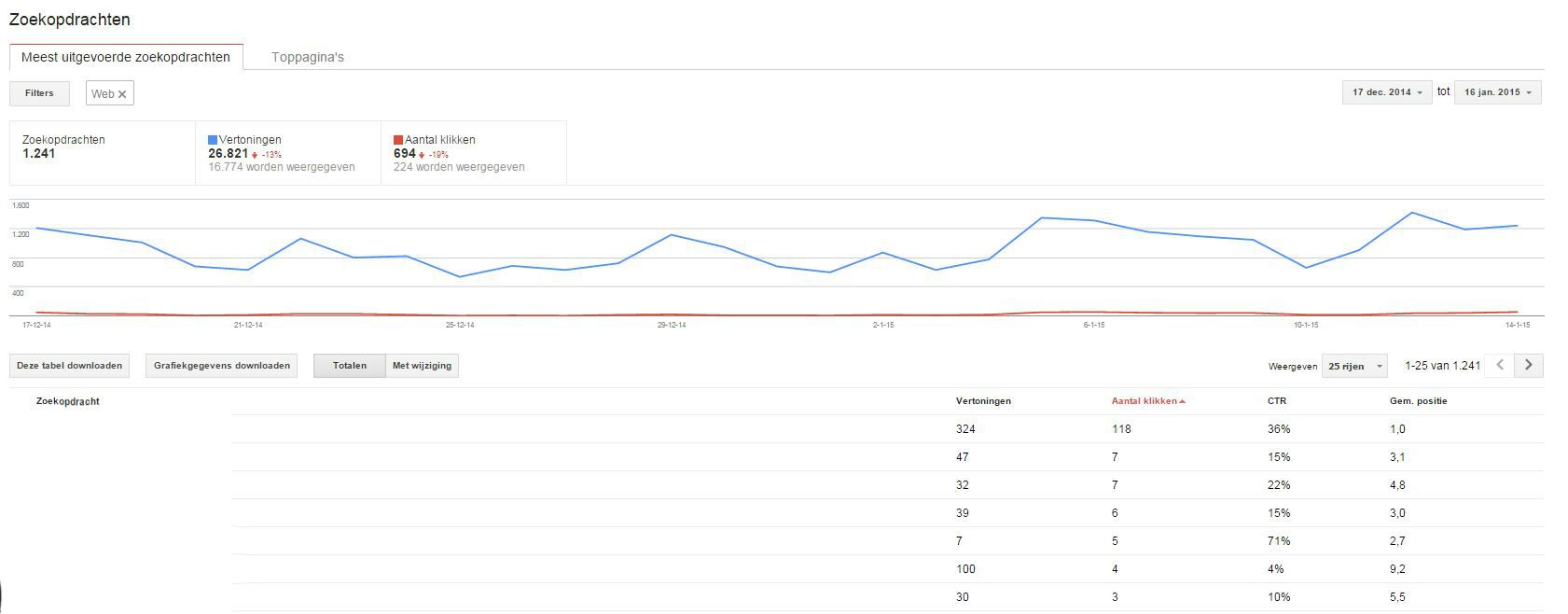
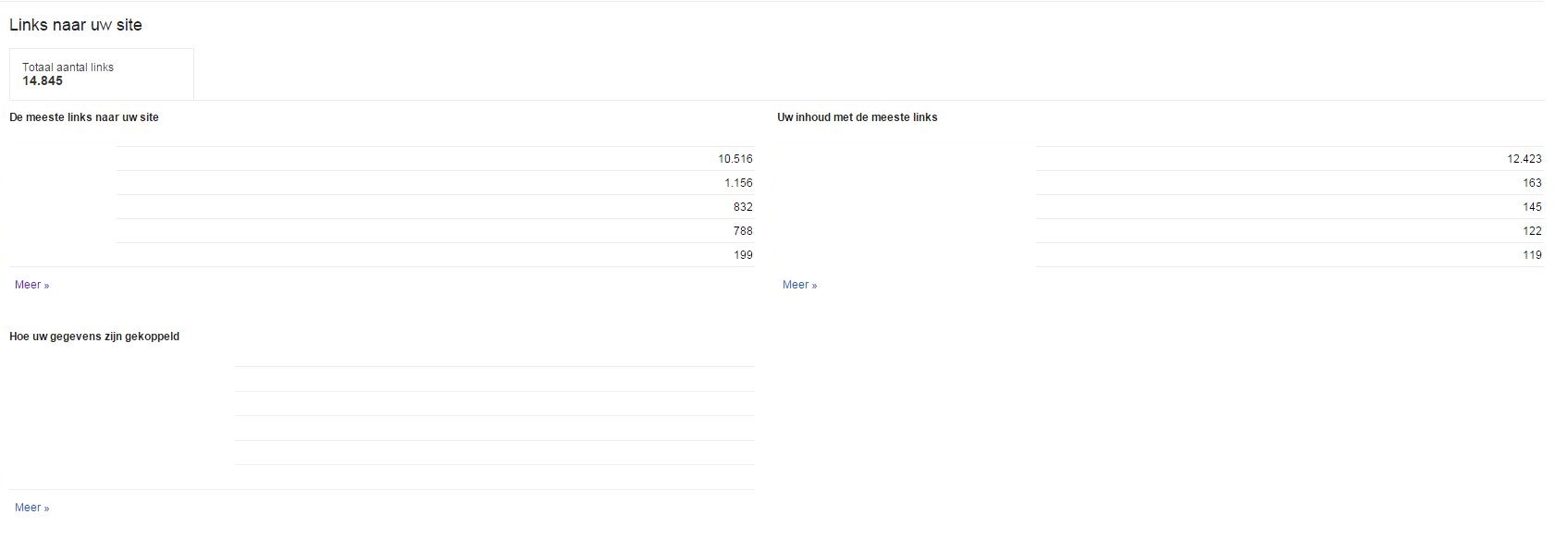
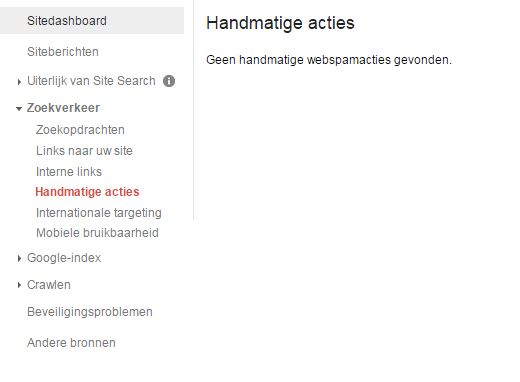


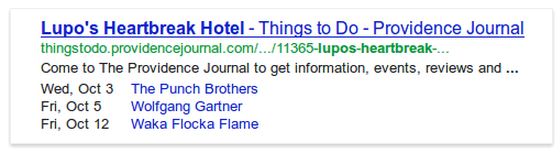
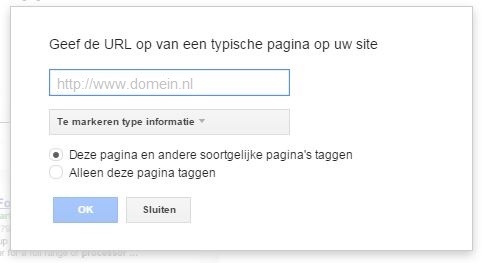
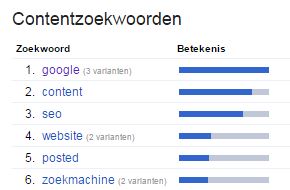

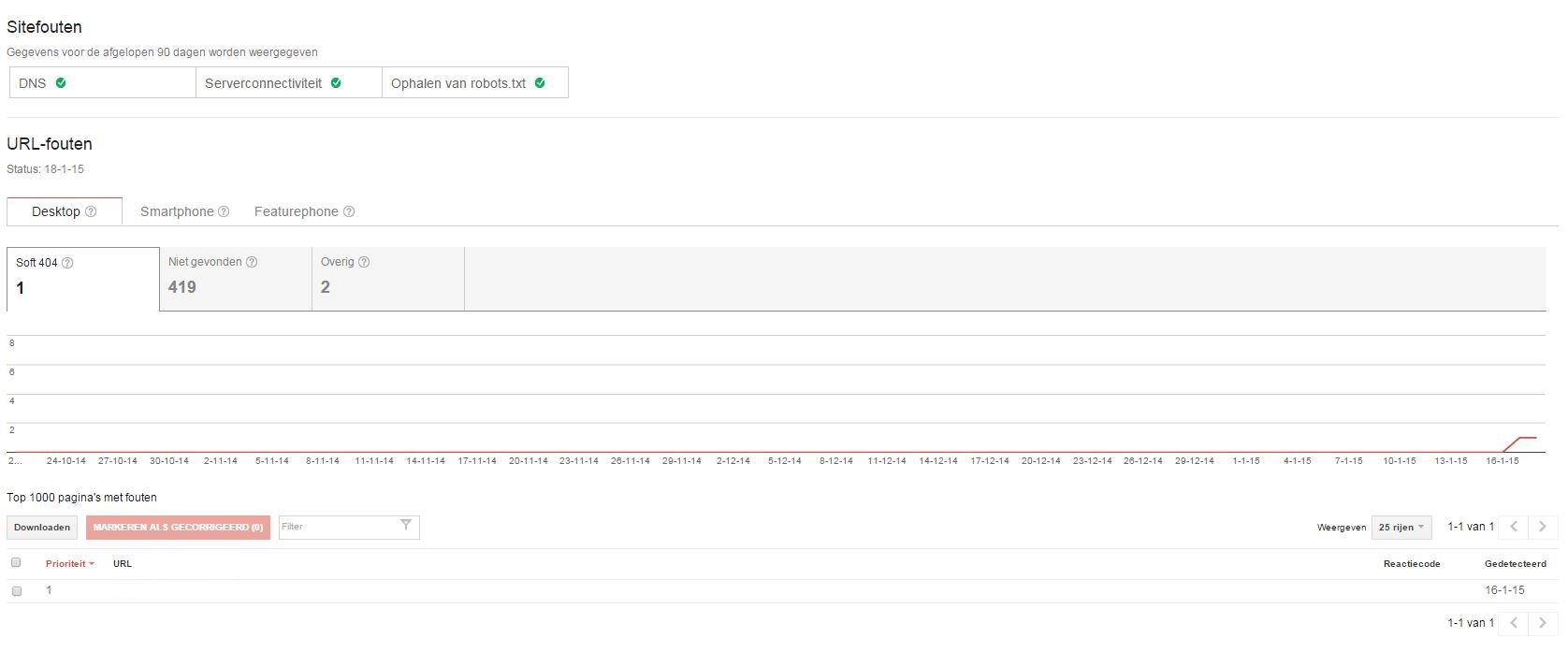
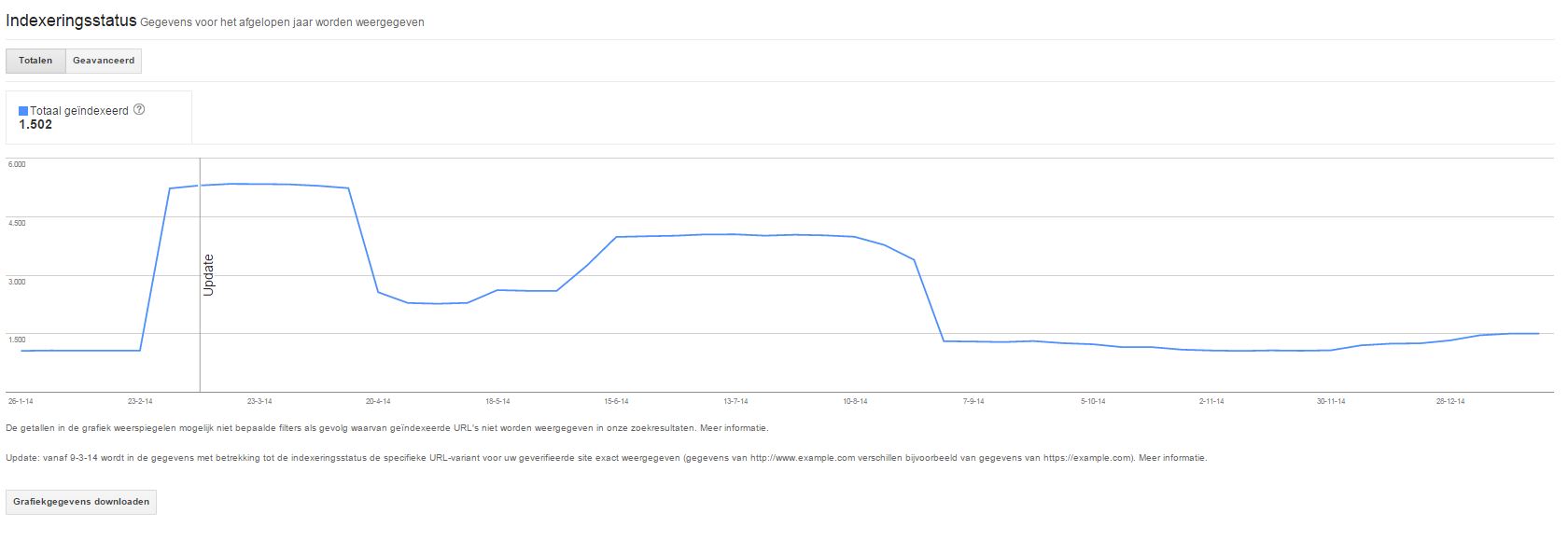
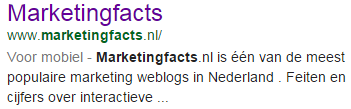
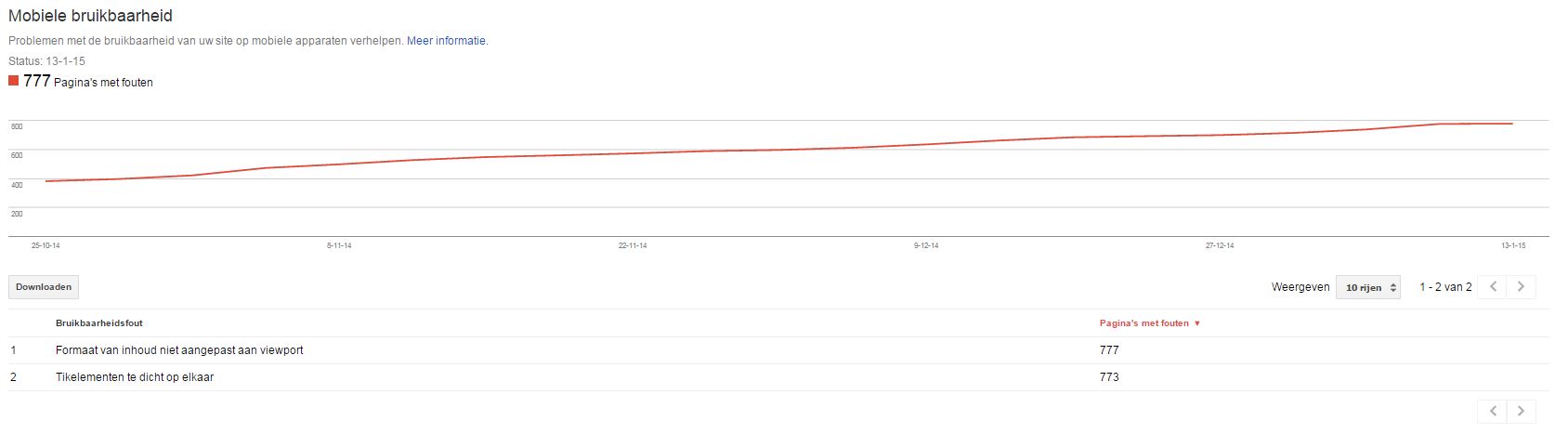
Crawl errors en (1) zoekopdrachten zijn wat mij betreft verreweg praktisch het meest bruikbaar. Crawl errors spreekt voor zich. CTR’s optimaliseren voor Google’s SERP is een onderwerp die zelfs veel onlinemarketing specialisten geheel laten liggen merk ik. Interessante tests voor e-commerce achtige omgevingen is om ‘description & title’ tags als template’s automatisch te genereren. Zo kun je optimaal gebruik maken van productkenmerken, maar ook in 1 keer voor alle artikelen in een template de description aanpassen/optimaliseren. Resultaat is dat je het effect op CTR met webmaster tools goed kunt doormeten voor bijvoorbeeld alle producten (kan uiteraard ook met andere type template’s). Ervaring die ik heb is dat dynamische descriptions goed werken als er uitgebreid met kenmerken wordt gewerkt, zaak is wel om in CMS techniek slimme oplossingen te maken wanneer een kenmerk bijvoorbeeld ontbreekt. Gek genoeg zijn sites als Magento, WordPress, etc. hier standaard niet goed op ingericht.
Inderdaad goed om te benoemen dat het testen van metatags de CTR kan verhogen (tip: benoemen van prijzen in de title werkt vaak goed bij e-commerce). Daarop inhakend, zorgt dat er ook voor dat je duplicate content voorkomt. Want duplicate content is niet alleen exact dezelfde content die te bereiken is via verschillende URL’s, maar ook pagina’s met dezelfde metatags. Je kunt namelijk de pech hebben dat Google pagina’s met dezelfde title minder goed laat ranken, omdat zij niet goed kan beoordelen welke pagina voor jou het belangrijkste is (de title is nog altijd één van de belangrijkste onderdelen in de beoordeling van jouw vindbaarheid bij een zoekwoord). Gelukkig geeft Google Webmaster Tools daar ook inzichten in, namelijk bij HTML-verbeteringen (via ‘Uiterlijk van Site Search’ te bereiken). Dus als je gaat testen om je CTR te verhogen, pak dan ook direct de dubbele, te lange, en te korte metatags aan!
Het belangrijkste inzicht in wmt, naar mijn mening, wordt hier niet benoemd. Namelijk het overzicht onder toppagina’s bij het onderdeel zoekopdrachten. Hier vind je voor de belangrijkste pagina’s op welke zoekwoorden bezoekers zijn binnengekomen. Dit geeft je bijvoorbeeld ook een vrij goed beeld van het percentage branded verkeer op de homepage.
Nog een aanvulling op het aanmaken van aparte profielen per land: controleer ook goed of het juiste land en taal gekoppeld zijn. Dit kun je gemakkelijk checken en eventueel aanpassen via Zoekverkeer > Internationale targeting.
@Okke en Jaap, bedankt voor de aanvullingen. Het klopt dat zowel internationale targeting maar zeker ook de functie toppagina’s interessant zijn. Ik heb hier en daar nu keuzes gemaakt welke 10 tips in dit artikel kwamen, er kan natuurlijk nog meer in WMT. Misschien weer input voor een vervolgartikel… 😉
Ik had een website geregistreerd bij google webmaster tools.
Ik was niet tevreden met deze website en toen heb ik de site uit de lucht gehaald en een nieuwe site gemaakt in een andere tool met dezelfde domeinnaam.
Ik heb me oude site verwijderd uit me webmaster tool.
Maar nu als ik me nieuwe site wil toevoegen met dus dezelfde domeinnaam, dan blijft de webmaster tool me oude website weergeven. Maakt niet uit wat ik doe of hoe vaak ik het verwijder en vernieuw.
Normaal als ik een nieuwe website toevoeg dan moet ik hem uiteraard ook meteen verifieren door bijvorrbeeld een chane code toe te voegen in me dns. Maar dit gebeurt ook niet omdat de tool steeds me oude website weergeeft.
Ik heb nu dus me oude site in me tool staan. Ik dacht misschien dat google hem na verloop van tijd dan zelf veranderd ofzo dus heb ik me oude sitemaps ook verwijderd. Toen een nieuwe sitemap ingediend van me nieuwe site. ( een beetje apart natuurlijk want ik dien nu een nieuwe sitemap aan van me nieuwe site aan op me oude website die weergegeven word in me tool ) In eerste instantie waren ze in behandeling, maar nu zie ik dat de tool me oude sitemaps horende bij me oude site weer heeft verwerkt.
Hoe krijg ik me juiste en nieuwste site vermeld en verwerkt in de google webmaster tools zonder dat ik die oude site steeds zie?
Alvast bedankt
Hoi Chantal,
Bedankt voor je bruikbare artikel. Heb nog wel een vraag waar ik telkens tegen aanloop. Ik check elke dag de ranking van mijn zoekwoorden met een programma, waarbij ik ook zie welke URL google gebruikt om te indexeren.
Nu ranken sommige zoekwoorden niet goed omdat google niet de juiste url aan het zoekwoord koppelt.
Google koppelt een zoekwoord dan b.v. aan de homepage in plaats van de categoriepagina.
Dus hoe geef je de juiste URL aan bij Google voor je belangrijkste zoekwoorden waarop je gevonden wilt worden?
Ben zeer benieuwd, alvast vriendelijk bedankt.
http://www.dazly.nl top site!
Gerelateerde artikelen
Marketingfacts. Elke dag vers. Mis niks!
Marketingfacts. Elke dag vers. Mis niks!